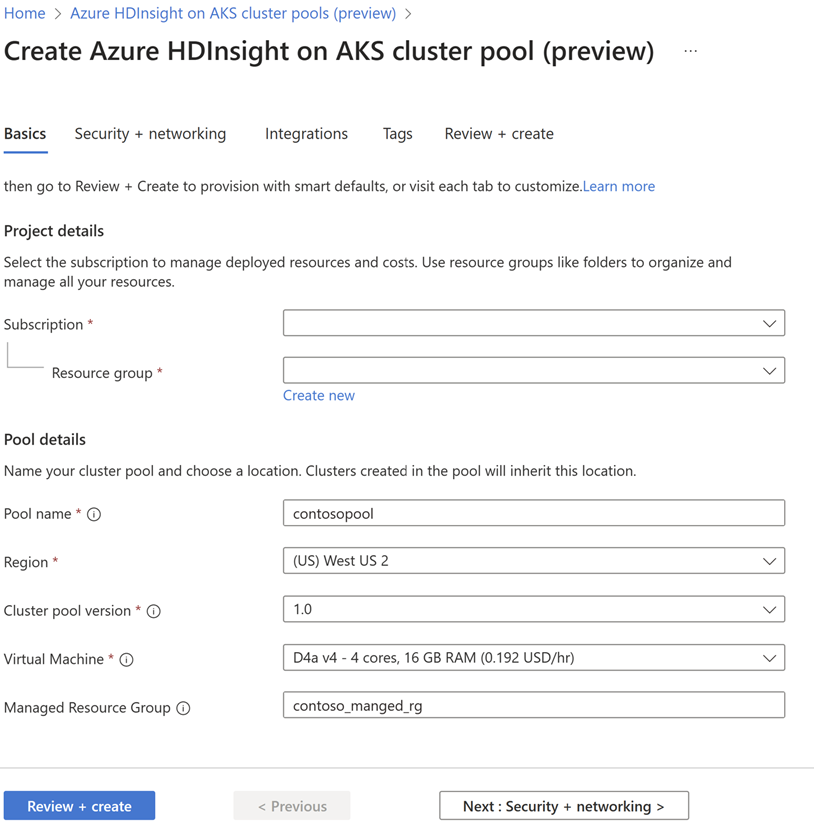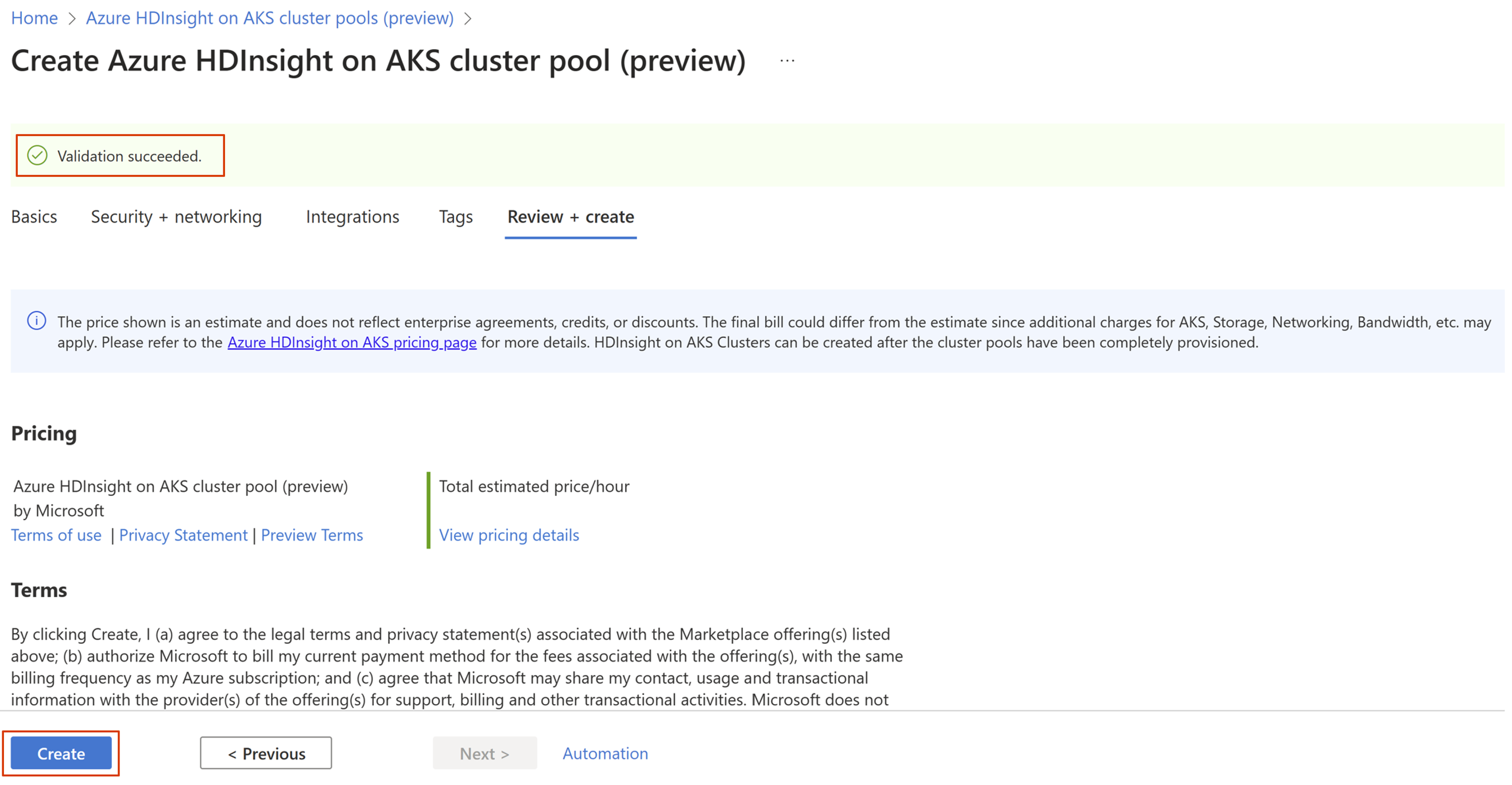你当前正在访问 Microsoft Azure Global Edition 技术文档网站。 如果需要访问由世纪互联运营的 Microsoft Azure 中国技术文档网站,请访问 https://docs.azure.cn。
快速入门:使用 Azure 门户创建 HDInsight on AKS 群集池
重要
此功能目前以预览版提供。 Microsoft Azure 预览版的补充使用条款包含适用于 beta 版、预览版或其他尚未正式发布的 Azure 功能的更多法律条款。 有关此特定预览版的信息,请参阅 Azure HDInsight on AKS 预览版信息。 如有疑问或功能建议,请在 AskHDInsight 上提交请求并附上详细信息,并关注我们以获取 Azure HDInsight Community 的更多更新。
AKS 上的 HDInsight 引入了群集池和群集的概念,可让你实现数据湖屋的完整价值。
群集池是群集的逻辑分组,在同一池中维护一组群集,这有助于跨多个群集类型构建可靠的互操作性。 可以在现有虚拟网络内或虚拟网络外部创建它。
HDInsight on AKS 中的群集池对应于 AKS 基础结构中的一个群集。
群集是可在同一群集池中创建的单个计算工作负荷,例如 Apache Spark、Apache Flink 或 Trino。
必须为每个群集类型创建一个群集池。 可以单独创建群集池,也可以在创建群集期间创建新的群集池。 本快速入门介绍如何使用 Azure 门户创建群集池。
先决条件
在创建群集池之前,请确保满足订阅先决条件。
创建群集池
以下步骤说明如何单独创建群集池。 在创建群集期间,可对群集池使用相同的选项。
登录到 Azure 门户。
在 Azure 门户搜索栏中键入“HDInsight on AKS 群集池”,然后从下拉列表中选择“Azure HDInsight on AKS 群集池”。
单击“+ 创建”。
在“基本”选项卡上,输入下列信息:
properties 说明 订阅 从下拉列表中,选择要在其下创建 HDInsight on AKS 群集池的 Azure 订阅。 资源组 从下拉列表中选择现有资源组,或选择“新建”。 池名称 输入要创建的群集池的名称。 群集池名称长度不能超过 26 个字符。 它必须以字母字符开头,以字母数字字符结尾,并且只能包含字母数字字符和连字符。 区域 从下拉列表中,选择群集池的区域。 检查地区可用性。 对于虚拟网络中的群集池,虚拟网络和群集池的区域必须相同。 群集池版本 从下拉列表中选择 HDInsight on AKS 群集池版本。 虚拟机 从下拉列表中,根据要求选择群集池的虚拟机大小。 托管资源组 (可选)为受管理资源组提供名称。 它保存由 HDInsight on AKS 创建的辅助资源。 选择“下一步:安全性 + 网络”以继续。
在“安全性 + 网络”页上,提供以下信息:
properties 说明 虚拟网络 (VNet) 从下拉列表中选择一个虚拟网络,该虚拟网络应与群集池位于同一区域。 子网 从下拉列表中,选择要与群集池关联的子网的名称。 出口路径 从下拉列表中选择群集的出口路径。 专用 AKS 启用专用 AKS,以确保 AKS 控制平面/Kube API 服务器和群集之间的网络流量保留在专用网络上。 选择“下一步:集成”以继续。
在“集成”页中提供以下信息:
properties 说明 Log Analytics (可选)选择此选项可让 Log Analytics 通过向 Log Analytics 工作区发送指标和日志,直接在群集中查看见解和日志。 也可以在创建群集池后启用此选项。 Azure 托管的 Prometheus (可选)启用 Azure 托管 Prometheus 以通过向 Azure Monitor 工作区发送指标和日志,直接在群集中查看见解和日志。 也可以在创建群集池后启用此选项。 选择“下一步: 查看 + 创建”以继续。
在“审阅 + 创建”页面,查找页面顶部的“验证成功”消息,然后单击“创建”。
创建群集池时,会显示“正在部署”页,群集池完全部署并准备就绪后,会显示“部署已完成页”。
如果离开该页面,可通过单击 Azure 门户中的“通知”图标来查看部署状态。
群集池部署完成后,继续使用 Azure 门户创建 Trino、Flink 和 Spark 群集。
清理资源
不再有需要时,请清理不需要的资源以避免产生 Azure 费用。 可以删除资源组、群集池以及资源组中的所有其他资源。
- 选择“资源组”。
- 在资源组页面上,选择“删除资源组”。
- 出现提示时,键入资源组的名称,然后选择“删除”。
注意
若要删除某个群集池,请确保该池中没有活动的群集。
提示
若要排查任何部署错误,可参考此页面。
后续步骤
反馈
即将发布:在整个 2024 年,我们将逐步淘汰作为内容反馈机制的“GitHub 问题”,并将其取代为新的反馈系统。 有关详细信息,请参阅:https://aka.ms/ContentUserFeedback。
提交和查看相关反馈